Hướng dẫn cài đặt KVM, tạo máy ảo KVM trên Ubuntu
Chuẩn bị
- Một máy Ubuntu cấu hình với ít nhất 2 CPU, 2 GB RAM và 15 GB disk.
- Máy có card mạng để kết nối mạng cho VM ra ngoài.
Lưu ý: Để cài được KVM thì cần phải được CPU hỗ trợ.
Để kiểm tra xem CPU có hỗ trợ hay không sử dụng lệnh
egrep -c "svm|vmx" /proc/cpuinfo
Nếu kết quả trả về là khác 0 thì CPU có hỗ trợ.
Mô hình
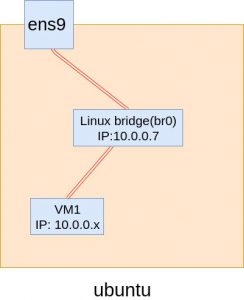
Cài đặt KVM và công cụ quản trị virt-manager
sudo apt-get install qemu-kvm libvirt-bin bridge-utils virt-manager
Trong đó:
- qemu-kvm: Phần phụ trợ cho KVM.
- libvirt-bin: cung cấp libvirt mà bạn cần quản lý qemu và KVM bằng libvirt.
- bridge-utils: chứa một tiện ích cần thiết để tạo và quản lý các thiết bị bridge.
- virt-manager: cung cấp giao diện đồ họa để quản lý máy ảo.
Kiểm tra để chắc chắn rằng KVM đã được cài đặt
$ lsmod | grep kvm kvm_intel 204800 0 kvm 593920 1 kvm_intel irqbypass 16384 1 kvm
Tạo linux bridge cho VM kết nối mạng
- Tạo linux bridge có tên br0
sudo nmcli connection add type bridge autoconnect yes con-name br0 ifname br0
- Add card ens9 vào bridge
sudo brctl addif br0 ens9
- Xóa IP của card ens9
sudo ifconfig ens9 0
- Xin cấp IP cho bridge
sudo dhclient br0
Bạn có thể thấy br0 đã nhận địa chỉ IP
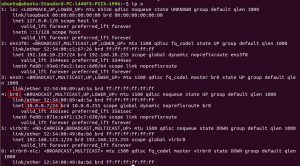
Cài máy ảo
Đến bước này ta có thể tìm kiếm công cụ virt-manager trong kho ứng dụng
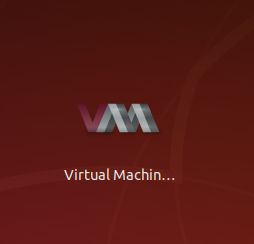
Hoặc có thể gõ trực tiếp câu lệnh virt-manager vào terminal để gọi trực tiếp
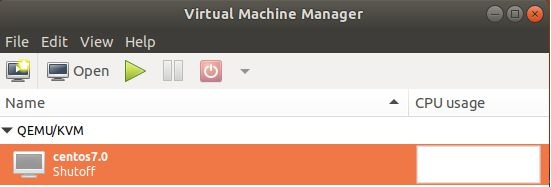
Click vào Create a new virtual machine
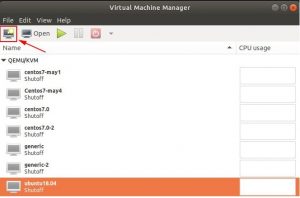
Chọn cách để boot hệ điều hành
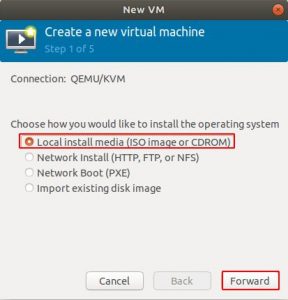
Trong đó:
- Local install media: Cài hệ điều hành từ một file ISO hoặc đĩa CDROM có sẵn trên maý.
- Network install: Lấy file ISO từ trên mạng hoặc một máy ở xa.
- Network boot: cài hệ điều hành thông qua mạng.
- Import existing disk image: Tạo máy thông qua một file image có sẵn.
Ở ví dụ này tôi sẽ tạo máy thông qua một file ISO có sẵn trong máy.
Chỉ ra đường dẫn đến file ISO trên máy
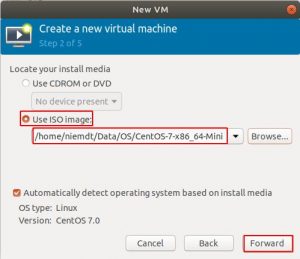
Chỉ ra dung lượng RAM (tính bằng MiB) và số CPU cho VM
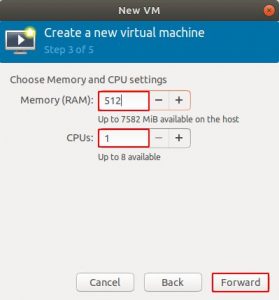
Chọn dung lượng disk cho VM (đơn vị GiB).
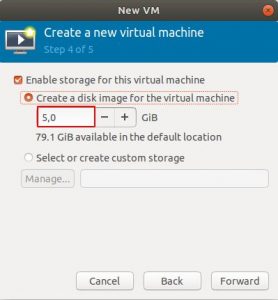
Trong đó:
- Create a disk image for the virtual machine: Lựa chọn này file image của VM sẽ nằm trong thư mục /var/lib/libvirt/images
- Select or create custom storage: Lựa chọn này sẽ sau đó phải chỉ ra vị trí lưu file image cho VM.
Xem lại thông số trước khi bắt đầu cài đặt. Chọn kết nối mạng đến bridge vừa tạo.
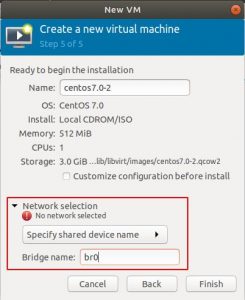
Trong đó:
- Name: Để đặt tên cho VM
- Customize configuration before install: Tích và mục này nếu muốn nay đổi gì đó trước khi cài đặt.
Kiểm tra một lần nữa các thông số. Sau đó click vào Begin installation
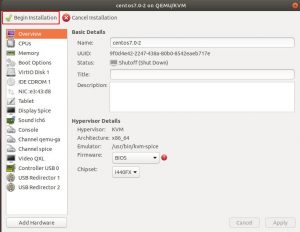
Tiến hành cài OS cho máy ảo
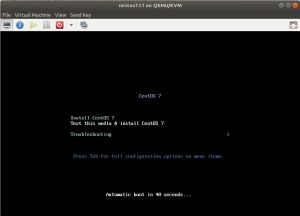
Sau khi cài xong ta login vào và kiểm tra IP.

Chúc bạn cài đặt KVM, tạo máy ảo KVM trên Ubuntu thành công!
Nguồn: cloud365
